다양한 방법으로 메신저 대화 요청에 응답할 수 있습니다.
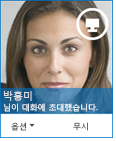
요청을 수락하고 메신저 대화를 시작하려면 다음을 실행합니다.
-
요청 창의 사진 표시 영역에서 아무 곳이나 클릭합니다. (창을 가리키면 수락 메시지가 표시됩니다.)
너무 바빠서 대화할 수 없다는 사실을 알리려면 다음을 실행합니다.
-
옵션 드롭다운 화살표를 클릭하고 방해 금지로 설정됨을 선택합니다. 사용자의 현재 상태가 즉시 방해 금지로 변경됩니다.
요청 무시
-
보낸 사람에게 알림을 보내지 않고 요청을 닫으려면 무시를 클릭합니다.










